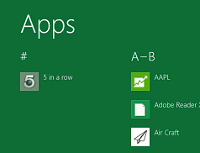Несколько последних слов
ps://saintist.ru/wp-content/uploads/2024/05/win8troubleshoot-app1-1.png" alt="Win8Troubleshoot-приложение">Новый интерфейс Windows 8 открывает целый мир новых возможностей и открывает вам новое измерение работы с компьютером. Приложения, найденные в Магазине Windows, предоставляют множество новых способов взаимодействия со своим устройством и с другими людьми. Конечно, приложения не лишены тех же проблем, что и настольные программы с момента появления операционной системы Windows. Многие из этих приложений могут просто перестать работать. Что вы будете делать с этого момента? Давайте обсудим это немного?Приложения обычно пишутся с помощью фреймворков разработки. Поскольку их код на самом деле был написан кем-то другим (предположительно Microsoft), они обычно надежны и в целом стабильны. Но наступает момент, когда даже фреймворк не предвидит сбоев в процессе кодирования, которые происходят в некоторых из этих приложений. На этом этапе пора приступить к устранению неполадок. Давайте попробуем несколько вещей, чтобы попытаться решить проблему.
1: Прежде чем что-либо сделать
Убедитесь, что разрешения вашего компьютера достаточно для запуска приложений. Вам необходимо установить разрешение 1024×768 или выше. В противном случае вы не сможете запускать приложения. Это может быть вашей проблемой.
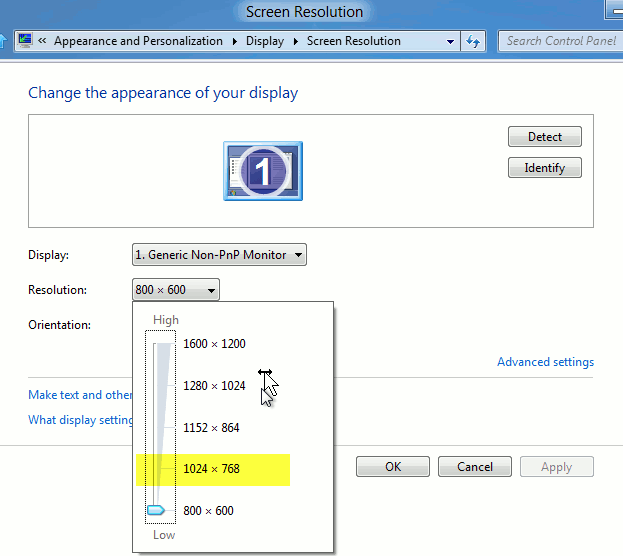
2: Решение «выключить и снова включить»
Если вы чувствуете, что приложение внезапно перестает работать, возможно, в коде есть сбой. Попробуйте закрыть его и открыть снова. Если это не сработает (а на самом деле это может не сработать), воспользуйтесь более радикальным подходом и переустановите приложение. Зачастую это решает многое. Ког
Contents
1: Прежде чем что-либо сд2: Решение «выключить и снова включить»
все данные. После этого он может снова заработать.
3. Обновите приложение
Это часто случается с новыми приложениями, но некоторые старые приложения также могут иметь эту проблему: они выпускают очень ошибочную версию, а затем должны выпустить обновление, которое все исправляет. Чтобы обновить приложения, откройте панель чудо-кнопок (Win+C), нажмите «Настройки», затем нажмите «Обновления приложений».
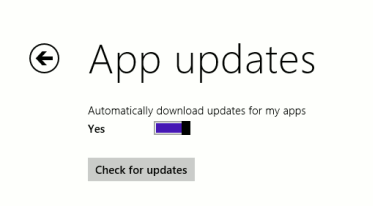
Нажмите «Проверить наличие обновлений», чтобы получить обновления для всех ваших приложений и установить их автоматически. Это может помочь вам решить ваши проблемы. Не забудьте закрыть все открытые приложения перед началом этого процесса.
4. Вы получили электронное письмо?
Microsoft внимательно следит за Магазином Windows. Он удаляет приложения из магазина, как только узнает о каких-либо проблемах с ними (например, о том, что приложение является вредоносным ПО или содержит неприемлемый контент). Скорее всего, приложение нарушило авторские права другого приложения. Независимо от причины, если используемое вами приложение будет удалено из Магазина Windows, вы не сможете его использовать. Microsoft отправляет вам электронное письмо всякий раз, когда используемое вами приложение удаляется, поэтому вам следует проверить свой почтовый ящик. Это маловероятный сценарий, но он случается время от времени, и вы не можете его исключать, пока не убедитесь, что тако
3. Обновите приложение
олько последних слов
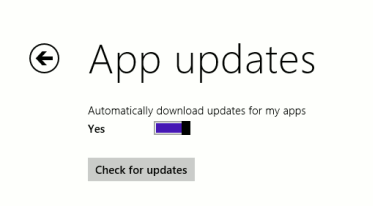
Если у вас закончились решения, обязательно свяжитесь с разработчиком приложения! Важно сообщать разработчикам, когда что-то, что они делают, ломается. Лучшие из них обычно прислушаются и исправят ошибку в своем коде. Для тех, кто этого не делает, лучше всего удалить приложение и прекратить его использование.
Если у вас есть еще какие-либо советы, оставьте комментарий ниже!